Kuinka pelata suosikki Xbox 360 -pelejäsi Xbox Onella
Olimme maininneet, että Xbox One päivitettäisiin sisältämään taaksepäin yhteensopivuuden useille Xbox 360 -peleille. Pian(Soon) yhtiö ilmoitti muutoksesta 104 pelin osalta. Xbox 360 -pelien pelaaminen Xbox Onella(playing Xbox 360 games on Xbox One) ei kuitenkaan ole koskaan ollut helppo kokemus, koska Xbox Onea(Xbox One) ei suunniteltu erityisesti Xbox 360 -pelien pelaamiseen.
Tämän ongelman ratkaisemiseksi Microsoft loi emulaattorin(Emulator) , joka pystyi stimuloimaan Xbox 360:n laitteistoa ja ohjelmistoa. Kaikki yhteensopivat Xbox 360 -pelit toimivat tämän emulaattorin sisällä. Miten? Xbox One sai virtansa lataamaan yhteensopivien pelien siirretyt versiot Microsoftin palvelimilta ja tuomaan sen saataville Xbox Onessa muiden(Xbox one) jo asennettujen pelien rinnalla.

Jos olet kiinnostunut pelaamaan Xbox 360 -suosikkipelejäsi Xbox One -konsolillasi, tässä on artikkeli, joka auttaa sinua saavuttamaan tämän.
Pelaa Xbox 360 -pelejä Xbox Onella
Ensinnäkin, jos haluat pelata Xbox 360 -pelejä Xbox Onella(Xbox One) , varmista, että pelisi on yhteensopiva Xbox One -pelin kanssa tai sitä tuetaan . Löydät täydellisen luettelon taaksepäin yhteensopivuutta tukevista peleistä täältä.(Games)
Aseta seuraavaksi Xbox 360 -levy Xbox One -konsoliin. Vaihtoehtoisesti, jos omistat pelin digitaalisesti, etsi se peliluettelostasi Valmis asennettavaksi. Molemmissa tapauksissa peli latautuu konsoliisi. Levypohjaisissa peleissä levy tarvitaan pelin pelaamiseen.
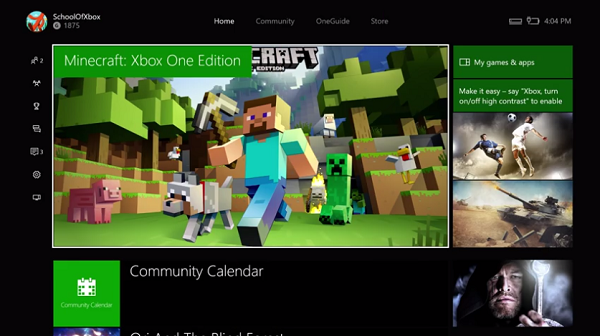
Ole hyvä ja huolehdi, kun yrität käynnistää Xbox 360 -pelin ensimmäistä kertaa Xbox One -konsolillasi, sinun on kirjauduttava sisään ja ladattava Xbox 360 -profiilisi.
Meneillään olevan Xbox 360 -pelin pelaamisen jatkaminen Xbox Onella
Jos haluat jatkaa Xbox 360:lla aloittamasi pelin pelaamista Xbox Onella(Xbox One) , tallenna se pilveen. Jos käytät jo pilvitallennusta, olet valmis. Jos tallennettu pelisi on tallennettu vain Xbox 360:lle, sinun on ladattava se pilveen. Tämän jälkeen sinun on otettava pilvipohjainen tallennus käyttöön Xbox 360:ssa.
Tätä varten tarvitset nykyisen Xbox Live Gold -tilauksen ja vähintään 514 Mt tilaa konsolissasi.
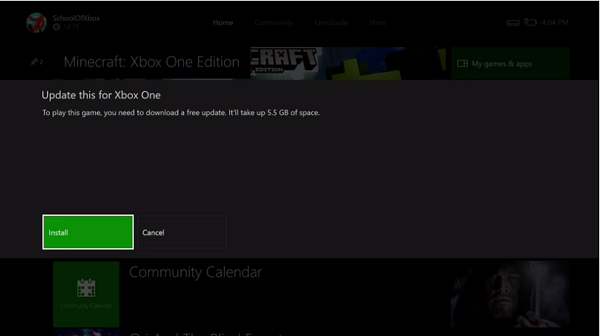
Noudata sitten alla olevia ohjeita
- Siirry kohtaan Asetukset ja valitse Järjestelmä.
- Valitse seuraavaksi Storage > Cloud Saved pelit(Games) .
- Kun olet valmis, valitse Ota käyttöön.
- Aloita nyt peli Xbox 360 -konsolissasi. Kun sinua kehotetaan valitsemaan laite pelin tallentamista varten, valitse Cloud Saved Games ja lopeta peli. Jätä sitten Xbox 360 päälle riittävän pitkään, jotta konsoli voi ladata tallennetun pelisi.
Aloita lopuksi peli Xbox One -konsolillasi. Älä huolehdi edistymisestä, sillä jatkat siitä, mihin viimeksi jäit.
- Voit varmistaa, että tallennettu pelisi on synkronoitu pilven kanssa seuraavasti:
- Siirry Xbox 360 -konsolissa kohtaan Asetukset(Settings) ja valitse Järjestelmä(System) .
- Valitse seuraavaksi Tallennus(Storage) ja valitse sitten Cloud Saved Games .
- Valitse pelisi.
Jos siinä lukee "Synkronissa", se on pelattavissa Xbox Onella(Xbox One) .
Katso nyt tämä Xbox One -vinkkejä ja -vinkkejä -postaus.(Now take a look at this Xbox One Tips and Tricks post.)
Related posts
10 parasta taistelupeliä Xbox Onelle
Sovellusten ja pelien ryhmittely Xbox Onessa
Far Cry 5 Xbox One -pelin arvostelu
10 parasta kauhupeliä Xbox 360:lle ja Xbox Onelle
10 parasta kortti- ja lautapeliä Xbox Onelle
DVD-levyjen toistaminen Xbox Onella
Kuinka estää Mixer-sovellus Xbox One for Kidsissä ikärajoituksella
Xbox One -pelien jakaminen perheen kanssa useilla konsolilla
Twitterin jakamisen määrittäminen Xbox Onessa
Xbox One -videon automaattisen toiston poistaminen käytöstä Microsoft Storessa
Automaattisen matalan viiveen tilan käyttöönotto Xbox Onessa
Piilota sähköpostiosoitteesi Xbox One Dashboardissa
Kuinka muuttaa Xbox One -ohjaimen painikkeita PC:llä ja Xbox Onella
En kuule pelien ääntä tai muita pelaajia Xbox Onella
Xbox Onen parhaat grafiikat ja visuaaliset asetukset
7 helpointa Xbox One -peliä saavutuksiin
10 parasta roolipeliä tai roolipeliä Xbox Onelle
Xbox Avatarin luominen Xbox Onessa Xbox Avatar Editorin avulla
Google Assistantin käyttöönotto Xbox Onessa
Kuinka peruuttaa Xbox Game Pass -tilaus Xbox Onessa
